6월 중순에 구매했으니 조금 늦은 개봉기가 되겠습니다 ^^
6월의 어느 날, 이메일로 알림이 와서 확인해보니 킨들 오아시스가 $199.99로 할인한다는 소식이었습니다.
제가 이날을 위해 아마존 기프트카드가 할인할 때마다 사서 차곡차곡 모아뒀었거든요 ^^
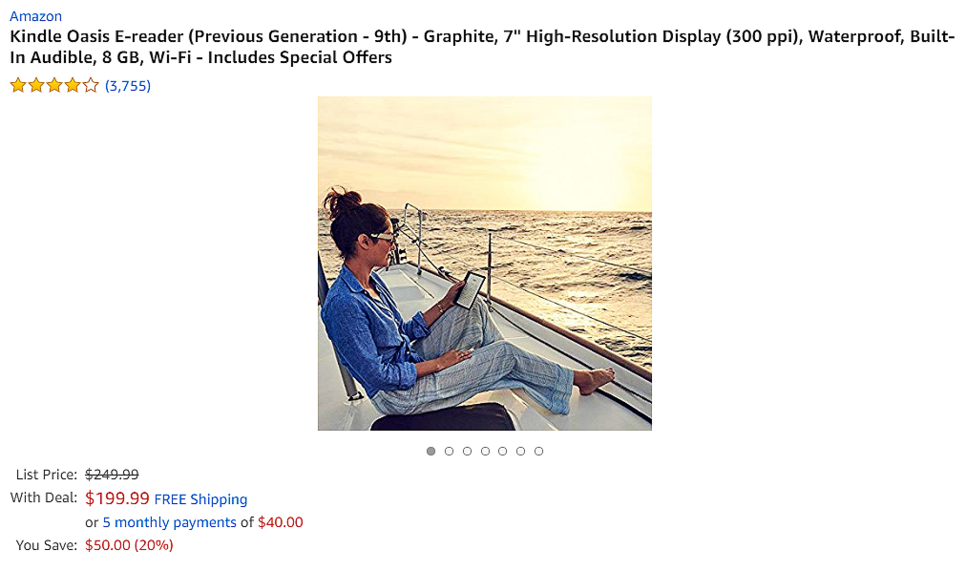
다시 가격이 오를까 싶어 얼른 구매를 하고 배송만을 기다리고 있었는데, 그때 전해온 소식...
10세대 킨들 오아시스 발매 예약 중
😨 '설마 7.8인치로 커진 것인가!'
울상을 짓고 두근두근하며 뉴 킨들의 사양을 살펴봤습니다만 달라진 점은
- 조금 더 빨라짐
- 프론트라이트의 LED 수가 13개 늘어남
- 프론트라이트의 색온도 조절 기능이 생김
이정도만 바뀐 옆그레이드였습니다.
만약 크기가 커졌다면 9세대 산 것을 엄청 후회했을 텐데 정말 다행이었습니다. (제 입장에서는 말이죠 ^^;)
그럼 이제는 구오아시스지만, 제가 살 때는 New였던 9세대 오아시스를 살펴볼게요.
★
킨들 오아시스 9세대 언박식

킨들 오아시스 후기에서 많이 봤던 심플한 패키지입니다.
후기로만 보던 게 제 눈 앞에 있으니 너무너무 설렜답니다.
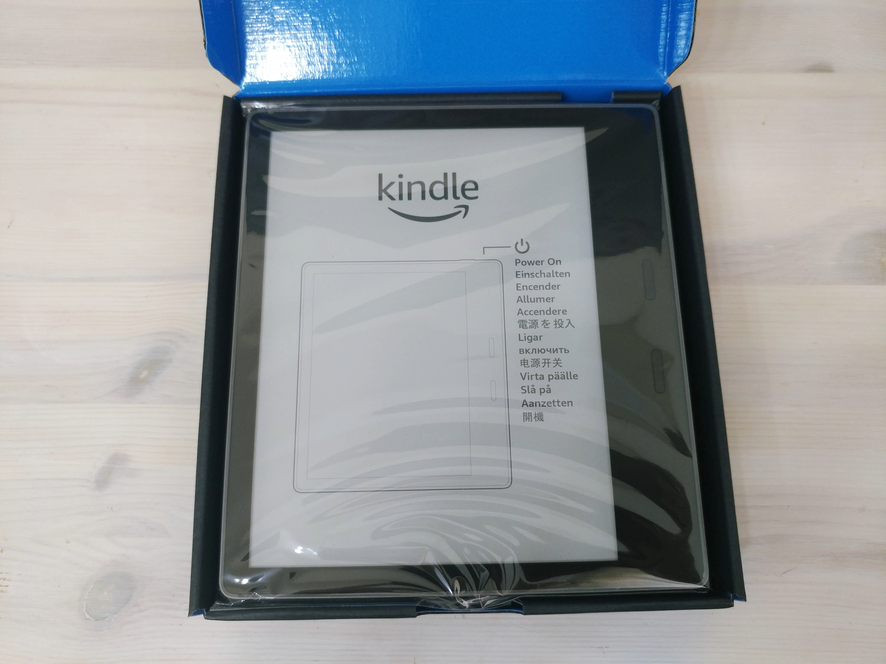
배대지를 투패스트 깡통배송으로 받은지라 혹시나 파손됐을까 염려했는데 패널이 무사하네요.
기특한 마음에 다시 보니 뭔가 이상합니다....
왜... 왜 이렇게 작지??
7인치로 알고 있는데 생각보다 너무 작아서 혹시 6인치 구오아시스가 배송된게 아닌가 의심이 들었습니다.
그래서 당장 6인치 리디북스 페이퍼를 꺼내와서 비교를 해봤습니다.
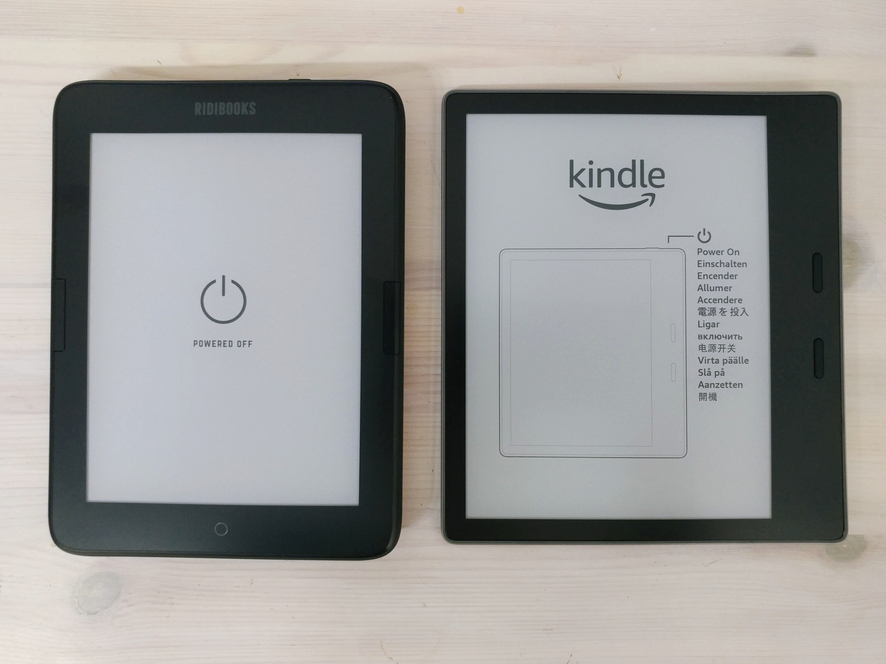
6인치 페이퍼와 비교해보니 7인치가 맞긴 하는데, 생각보다 작긴 합니다.
7.8인치의 페이퍼 프로를 쓰다 보니 사이즈가 비교돼서 그렇게 느껴진 것 같았어요.
그래서 내친김에 페이퍼 프로와도 크기를 비교해봤습니다.
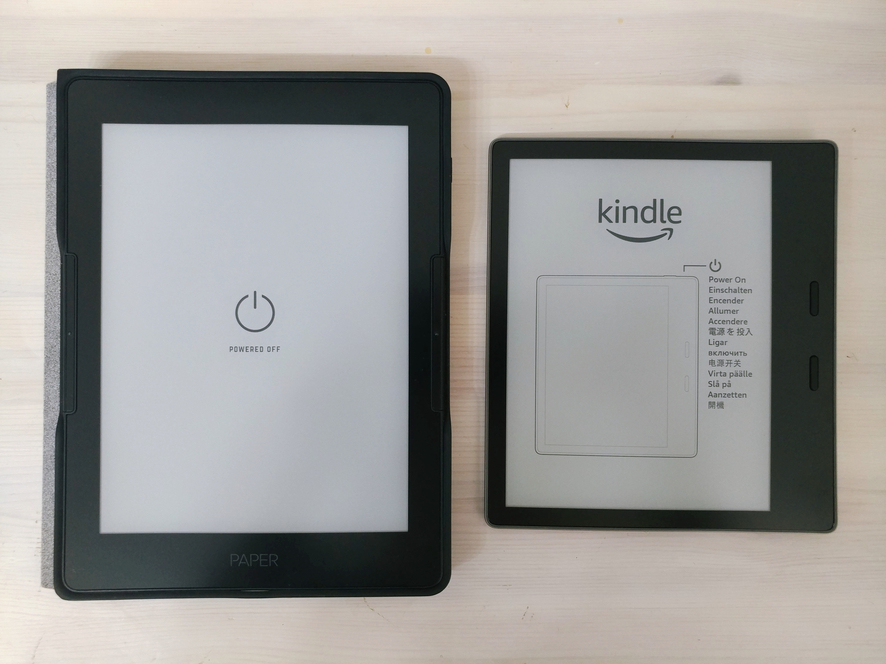
6인치 - 7인치는 크게 차이가 안 느껴지는데 7인치 - 7.8인치는 어마어마한 차이가 있네요.
확실히 페이퍼 프로에 길들여져서 오아시스가 작게 느껴졌던 것 같습니다.
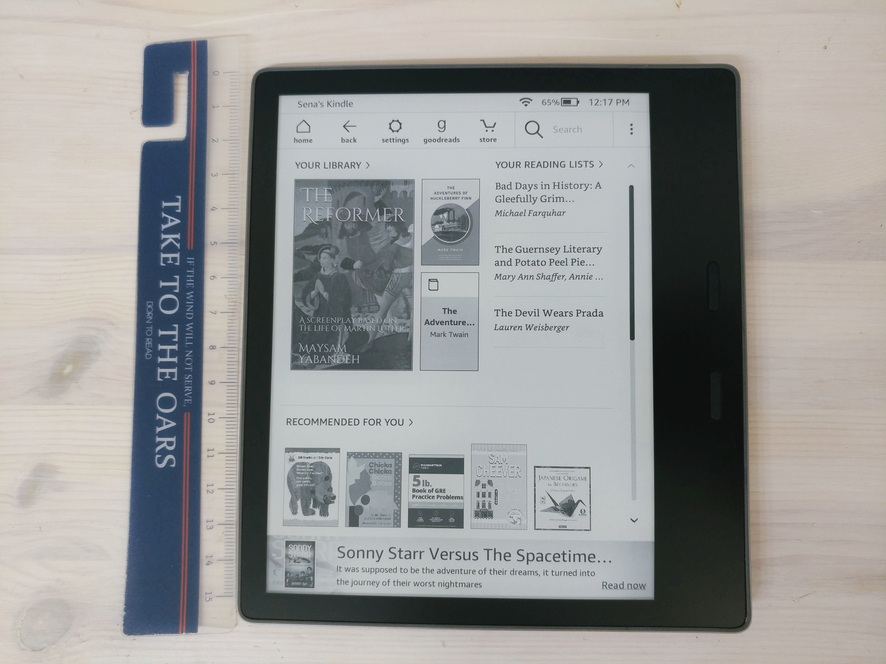
옆에 15센티 자를 두고 비교해봤습니다.
15센티보다 약간 더 크네요. 크기 감이 확 오시죠? ^^ (작아...)

구성품은 심플하게 마이크로 5핀 충전 케이블입니다.
집에 많이 굴러다니니 그냥 킵해둡니다.

아름다운 킨들 오아시스의 후면입니다.
이 디자인이 너무 좋아요♥😍😍😍😍😍
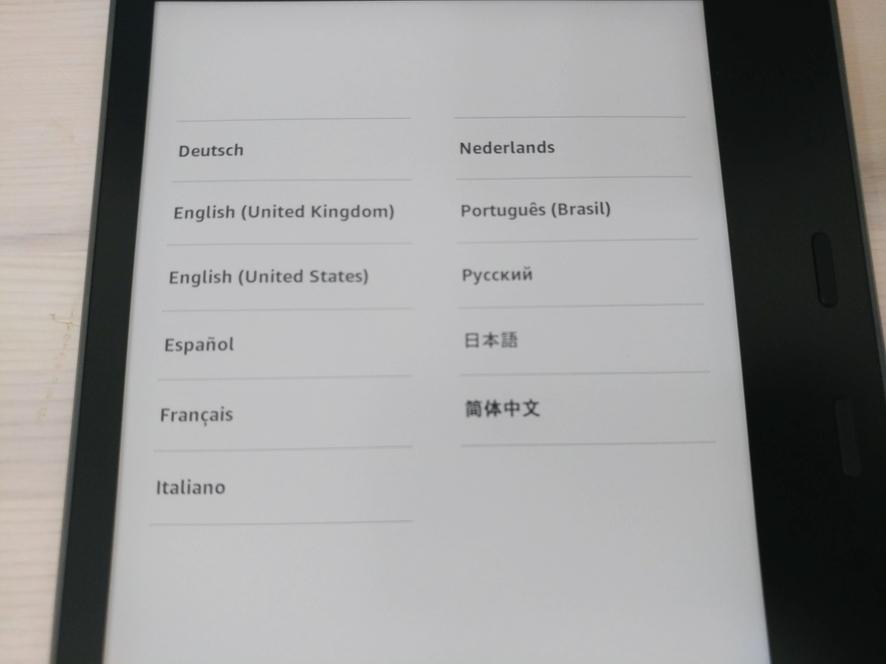
전원을 켜면 먼저 언어 설정이 나옵니다.
다 아시겠지만 아쉽게도 한글은 없습니다... ㅠㅠ US영어로 선택하고 넘어갑니다.
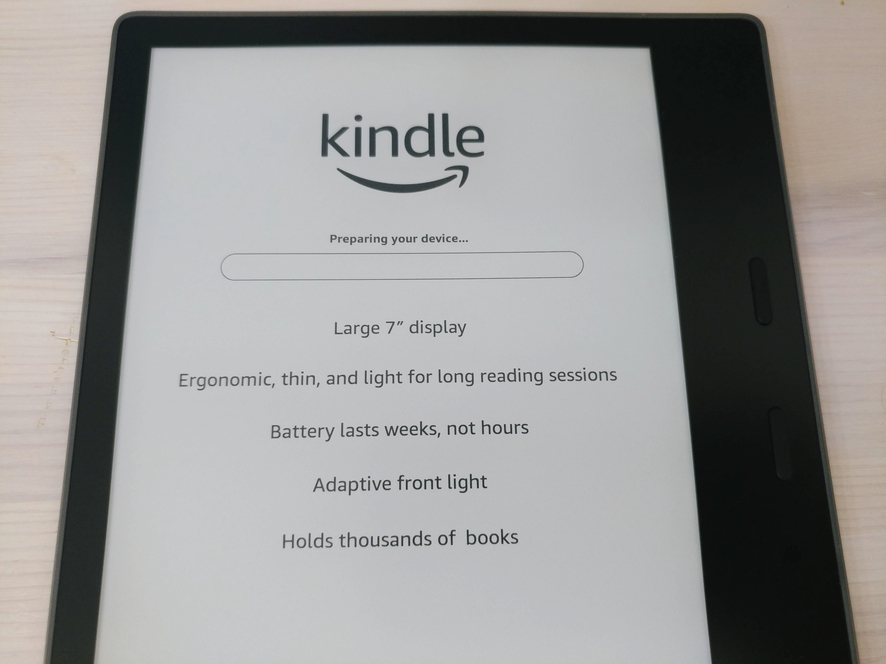
언어설정이 끝나면 본격적으로 부팅이 시작됩니다.
기다리면서 화면의 글자를 읽어보니 Large 7" display 란 글자가 얄밉네요 ㅋㅋㅋ
Large 아냐...
제 취향이니 혹 작은 사이즈의 리더기를 선호하는 분께서 보신다면 이해해주세요 ^^;
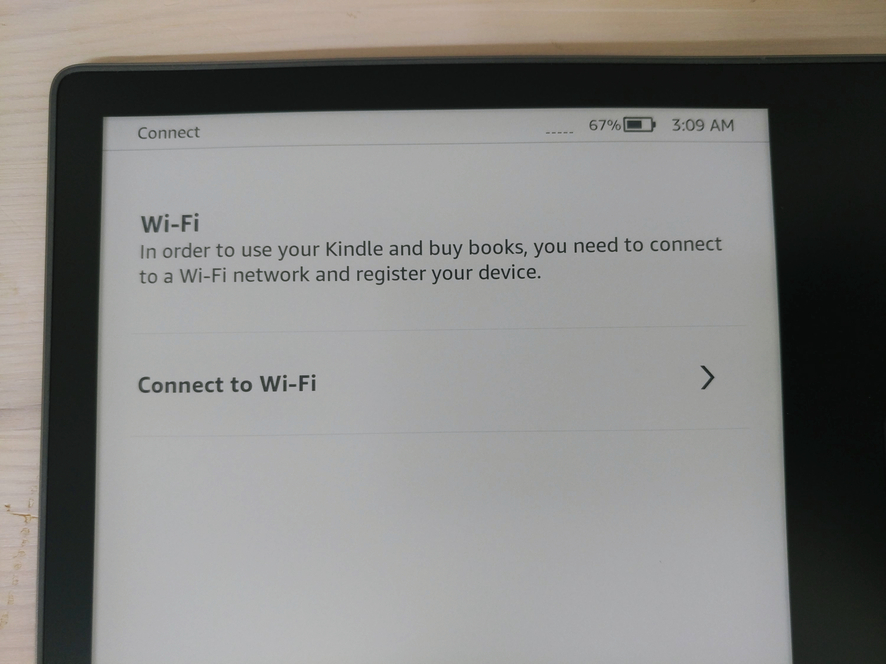
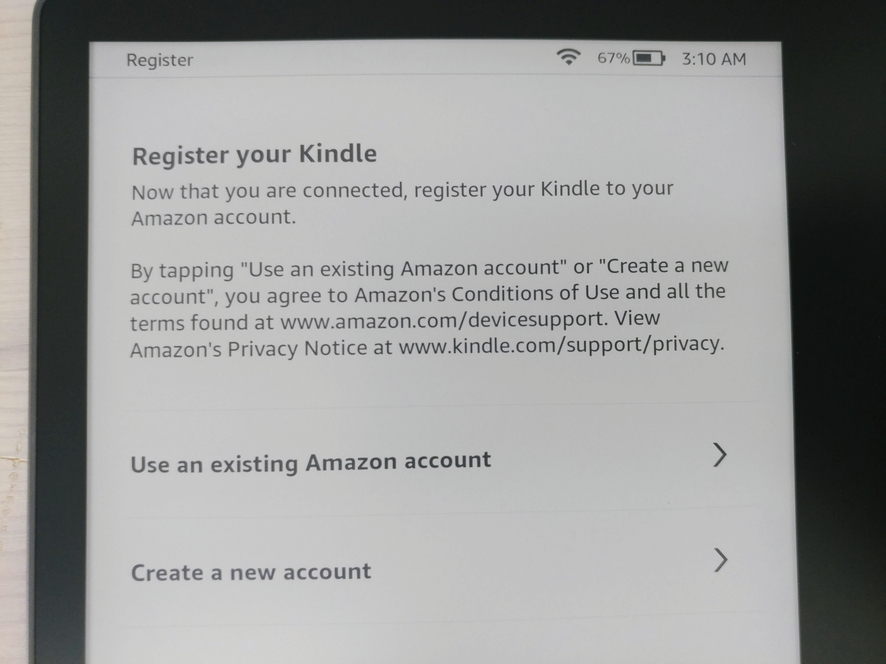
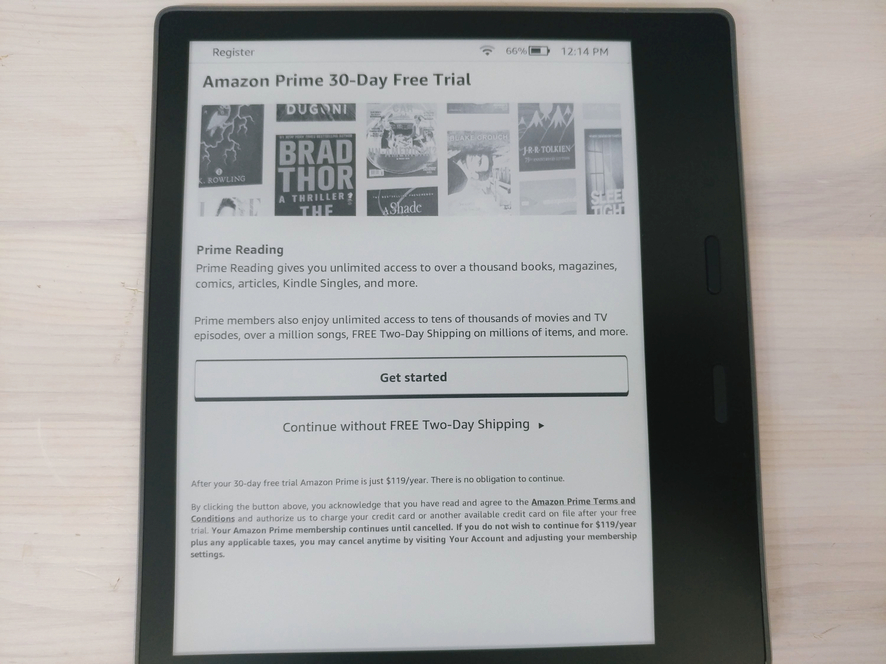
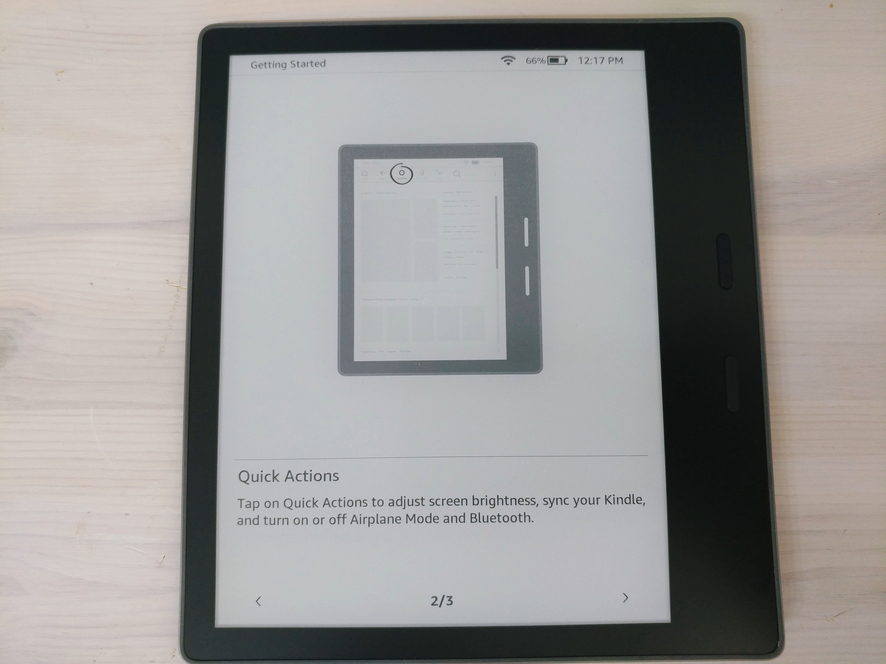
Wi-Fi 세팅을 넘기면, 킨들 계정 세팅이 나옵니다.
저는 오아시스를 구매한 아마존 계정을 그대로 사용했습니다.
그렇게 넘어가면 "안녕 냥집사야~"하고 인사 메시지가 나온답니다 ㅋㅋ
그다음 "아마존 프라임 30일 트라이얼" 서비스를 아마존 프라임 30일 공짜로 써보라는 홍보페이지가 등장하는데요.
아마존 프라임 트라이얼은 1년마다 1번씩 쓸 수 있어서 웬만하면 블랙프라이데이에 사용하는 편이라 패스했습니다.
아마존 프라임이 되면 빠른 배송 외에도 '프라임 리딩'이라는 서비스로 '킨들 언리미티드'의 책을 일부 읽을 수 있어요.
'킨들 언리미티드'의 모든 책을 읽으려면 프라임이더라도 매달 구독료를 내야 한답니다.
넘어가면 마지막으로 사용법에 대한 매뉴얼이 나옵니다.
이런 메뉴들이 있고 이런 기능들이 있다~고 알려줍니다.
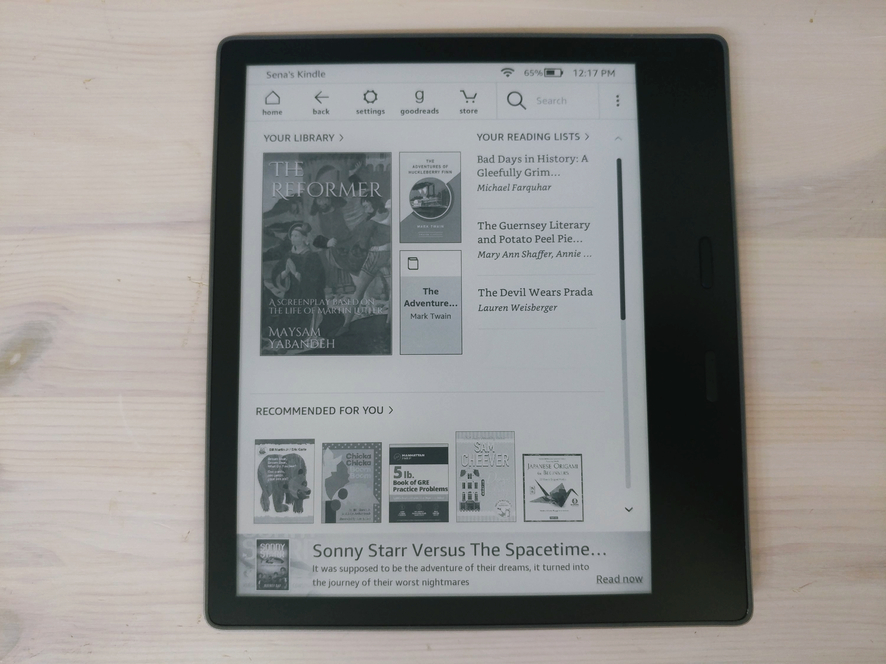
모든 세팅이 끝나면 추천 책들, 그리고 광고 배너가 함께 뜹니다.
오른쪽의 READING LISTS는 설정에서 ON , OFF 할 수 있어요.
광고는 배너 외에도 킨들 시작화면에도 항상 뜹니다만, 아마존 라이브 채팅으로 한국에서 이용한다고 광고 없애 달라고 하면 그냥 없애줍니다.
전 광고가 보기 싫지 않아서 그냥 놔뒀어요 ^^
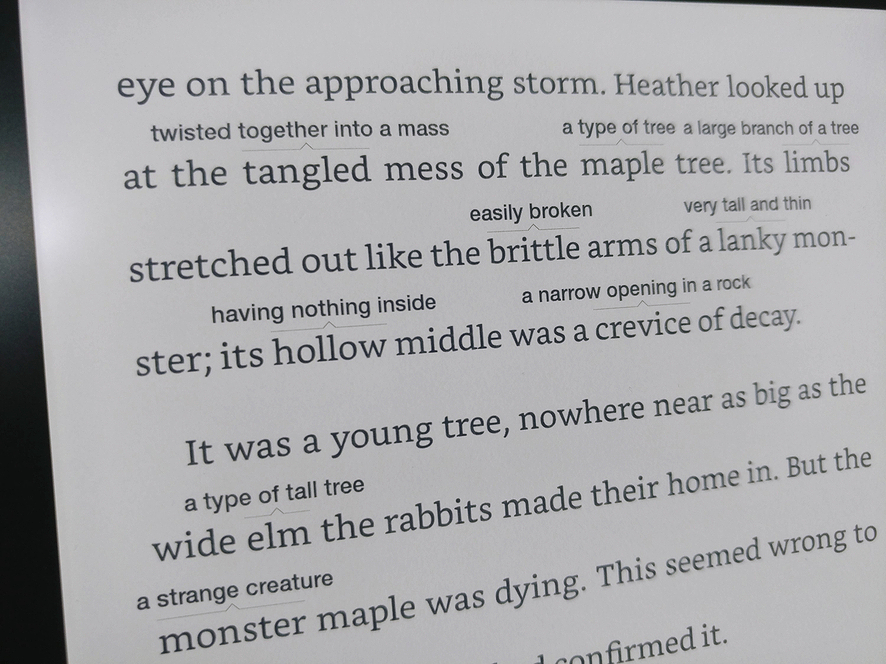
카르타 패널 300 ppi라 선명도도 좋습니다.
제가 가진 300ppi 제품들과 굳이 선명도를 따져보자면...
페이퍼 << 오아시스 ≤ 페이퍼 프로
위와 같은 느낌입니다.
오아시스와 페이퍼 프로는 진짜 미세한 차이인데 폰트 때문에 그렇게 느끼는 걸 수도 있습니다 ^^
(정말 개인적인 의견입니다)
사진에 보시면 단어들 위에 윗주가 달려있는 걸 보실 수 있는데요.
바로 Word Wise 기능입니다. 영-영 사전처럼 어려운 단어를 쉽게 설명해주는 기능입니다.
저 같은 영어 초보를 위한 아주 고마운 기능이죠 😉
'어려운 단어'의 개념은 각자 영어 레벨이 다르니 Word Wise 설정에서 난이도를 조절할 수 있답니다.
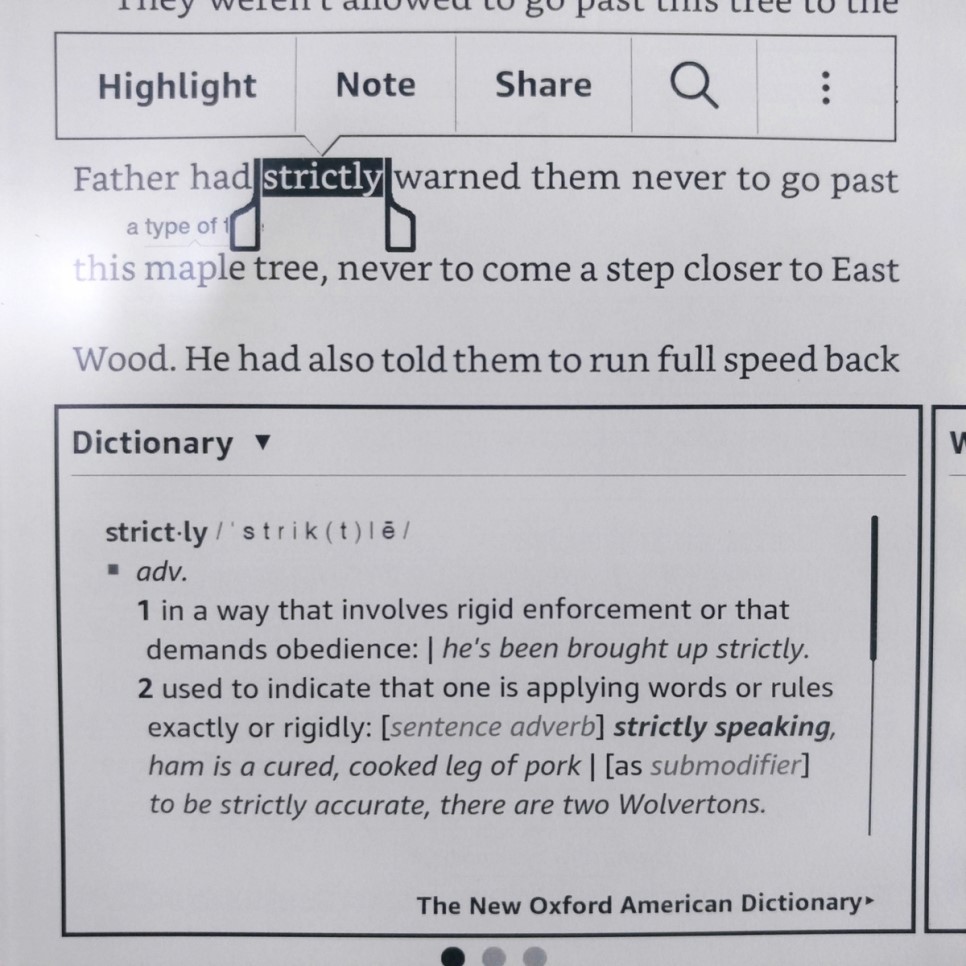
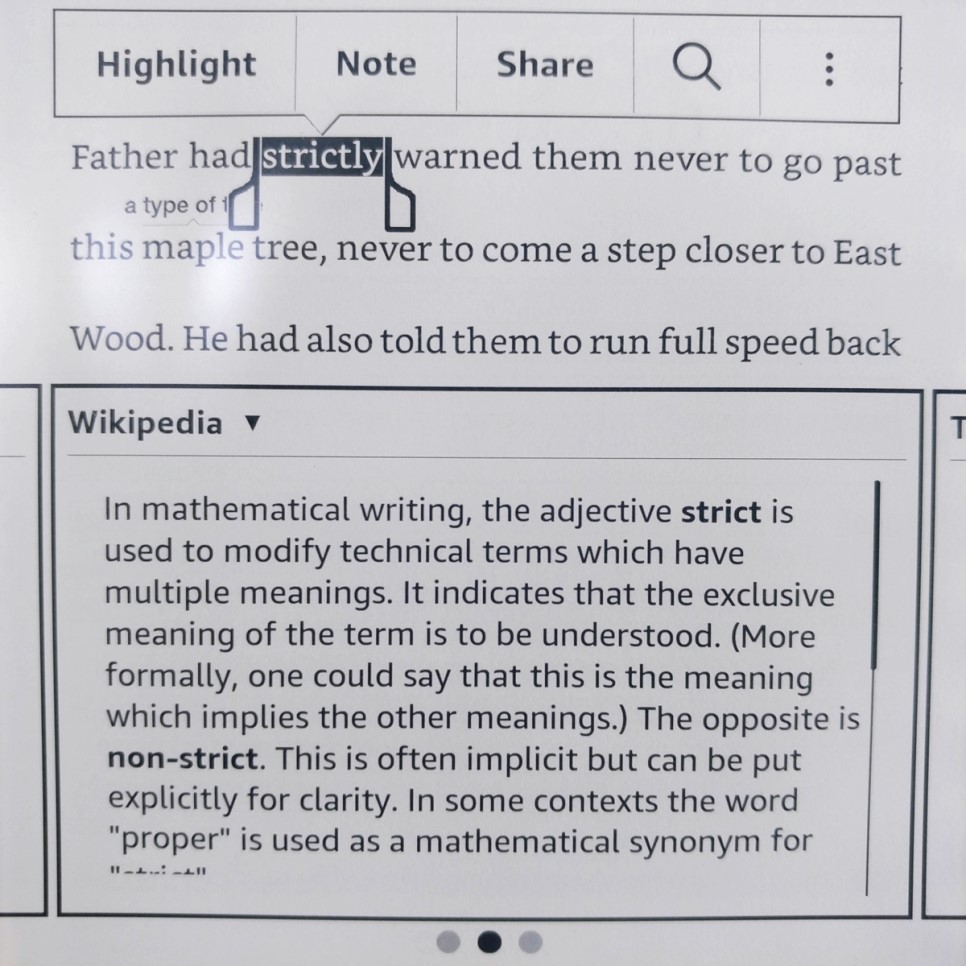
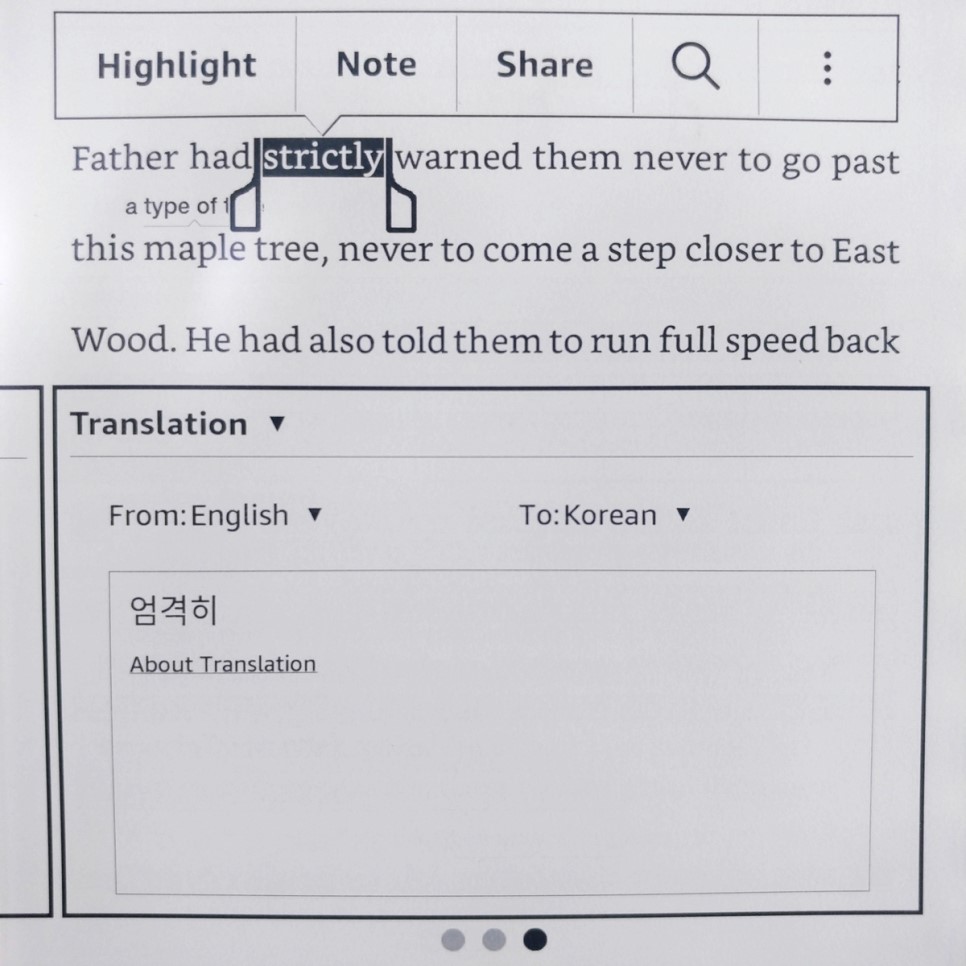
모르는 단어가 나오면 이렇게 검색도 가능합니다.
차례대로 넘기면 영어사전 - 위키피디아 - 번역 순으로 보이는데요.
영어사전은 오아시스에 내재된 다른 언어 사전들로 바로 다운 받아서 교체가 가능합니다만, 한영사전의 경우에는 직접 컴퓨터에 연결해서 넣어주셔야 합니다.
이 방법은 따로 포스팅할게요 :)
그리고 아쉽게도 번역은 Bing 번역기를 사용합니다 ㅠㅠㅠㅠ
능력자분께서 번역기 부분을 파파고나 카카오, 안되면 구글 번역기로라도 수정하는 법을 올려주시면 좋겠네요.
두 달간 사용해봤지만 정말 Big번역기는 무쓸모입니다....
제 페이퍼 프로는 루팅이 돼있어서 킨들 어플 설치가 가능합니다.
그런데 제가 왜 킨들 오아시스를 구입했을까요? ^^
혹시나 궁금하신 분들이 계실까 봐 답변하자면, 킨들 어플이 상당히 무거워서 원만하게 돌아가질 않습니다.
그래서 능력자분들이 몇 가지의 수정 버전 어플을 배포하셨지만 결론은 Word Wise 때문입니다.
킨들 어플이 잘 돌아가는 어플 버전은 매우 낮은 옛날 버전이라 Word Wise 기능이 없습니다. 대신 빠르게 잘 구동됩니다.
반면에 Word Wise 기능이 있는 어플은 페이퍼 프로에서 돌아가긴 하는데... 답답하달까요.
그래서 제 정신건강을 위해 킨들을 따로 구입했습니다.
오아시스 제품을 선택한 것은 다른 제품은 6인치고 물리 버튼이 없기 때문이었어요.
물리 버튼이 있고 없고는 매우 중요하답니다! ^^
이상으로 오아시스 개봉기를 마칠게요.
구매를 고려하시는 분들께 도움이 됐으면 하는 바람입니다.
'이런 저런 제품 리뷰' 카테고리의 다른 글
| 세이펫 고양이 방묘문 안전문 구입, 설치 후기 (0) | 2019.08.21 |
|---|---|
| 크록스 첼시 레인부츠(Women's Crocs Freesail Chelsea Boot) 직구 후기 (0) | 2019.08.09 |
| 샤오미 초정밀 E-ink 온습도계(MHO-C201) (0) | 2018.12.31 |
| 슬리플 메모리폼 매트리스, 꿀잠 잤어요 (0) | 2018.12.25 |
| 페이퍼 프로 하드커버 케이스 사용 후기 (3) | 2018.08.08 |



